На прошлой неделе я написал заметку “Как загрузить виртуальный корпоративный Office 2013 с сайта Microsoft”, где описал, как при помощи Office Deployment Tool загрузить последнюю корпоративную версию Office 2013 и сконвертировать её в формат виртуального пакета APP-V 5.0. Очевидно, что виртуализация приложений интересна для массового развертывания, для сценариев ферм терминального доступа, и для энтузиастов, часто обновляющих ОС на домашнем ПК, — например, устанавливая регулярные сборки Windows 10 по программе Windows Insider, и не желающих переустанавливать вручную все приложения. Для более простого пользователя существует совсем тривиальный сценарий установки Microsoft Office всё тем же Deployment Tool в режиме Click2Run. Отличий от способа, описанного в прошлой заметке два. Во-первых, не нужна конвертация пакета в формат APP-V, (соответственно, не нужен сам APP-V и махинации в PowerShell) – прямо после загрузки пакета мы его одной командой приготовим к Click2Run использованию. Второе отличие будет более печальным – для режима работы Click2Run доступны лишь Retail версии Office 2013, — следовательно, продукт потребуется активировать вручную. Рассмотрим процесс по шагам.
Для начала всё так же загружаем Office Deployment Tool и распаковываем его. Равно как и в случае с корпоративными версиями, где я хотел вдобавок к Office Professional Plus иметь Visio Pro и Project Pro, а также возможность работы с русским и английским интерфейсом продукта, я попробую получить полный список продуктов в Retail изданиях. Увы, Office Professional Plus доступен лишь для корпоративных (Volume) заказчиков и подписчиков Office 365, загрузить Retail версию Click2Run невозможно, — её просто не существует. Однако, доступна версия Office Professional, которая отличается отсутствием Lync и InfoPath. Для примера я загружу Lync и InfoPath отдельно в Retail исполнении, добавив их в файл конфигурации. Туда же я добавлю и SharePoint Designer, который доступен лишь в Retail издании для Click2Run загрузки. Я буду также исходить из рекомендации Microsoft использовать в десктоп конфигурациях 32-бит версию офисных продуктов. Основное отличие файла configuration.xml от предыдущего будет в идентификаторах продукта Product ID, отвечающих за выбор издания. Помним, что корпоративные версии предназначены для использования с APP-V, и лишь Retail версии можно использовать без него в режиме Click2Run. В вашем примере можно удалить ненужные продукты, оставить один язык, или сменить разрядность офисных продуктов с 32 на 64 редактированием примера файла ниже.
<Configuration>
<Add SourcePath="C:OfficeC2R" OfficeClientEdition="32">
<Product ID="ProfessionalRetail">
<Language ID="en-us" />
<Language ID="ru-ru" />
</Product>
<Product ID="LyncRetail">
<Language ID="en-us" />
<Language ID="ru-ru" />
</Product>
<Product ID="InfoPathRetail">
<Language ID="en-us" />
<Language ID="ru-ru" />
</Product>
<Product ID="SPDRetail">
<Language ID="en-us" />
<Language ID="ru-ru" />
</Product>
<Product ID="VisioProRetail">
<Language ID="en-us" />
<Language ID="ru-ru" />
</Product>
<Product ID="ProjectProRetail">
<Language ID="en-us" />
<Language ID="ru-ru" />
</Product>
</Add>
</Configuration>Сохранив файл configuration.xml, я запускаю процесс загрузки пакета, выполнив команду:
setup.exe /download configuration.xml
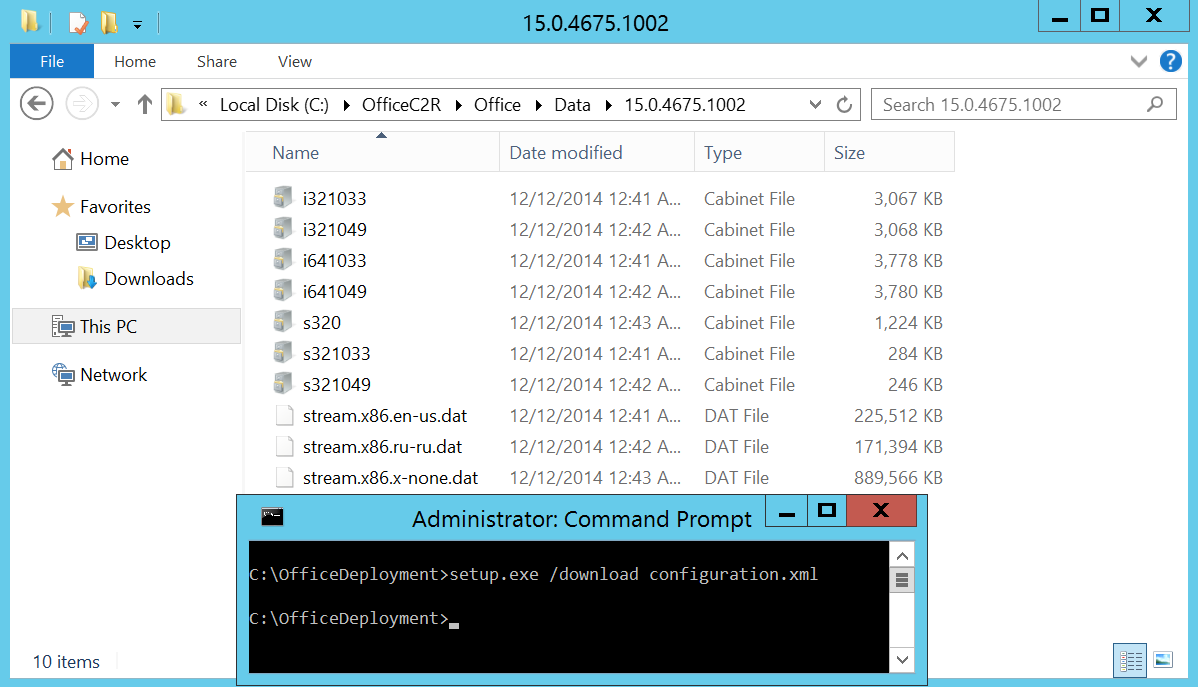
Обращу внимание, что неделю назад, когда я загружал этой же командой корпоративную версию Office 2013, я получил сборку 15.0.4667.1002 из November 2014 Office Update Release, а сегодня уже загружается 15.0.4675.1002 из декабрьского обновления (на момент написания заметки еще нет ссылок). Естественно, если сегодня пошагово выполнить шаги по загрузке корпоративной версии, которые я описал в заметке “Как загрузить виртуальный корпоративный Office 2013 с сайта Microsoft”, Вы также получите обновлённую сборку.
Так как мы загрузили Retail версию пакета, то Office Deployment Tool поможет нам установить Click2Run для использования без дальнейших действий, просто выполнив команду:
setup.exe /configure configuration.xml
Процесс выполняется несколько минут, показывая нам прогресс исполнения:
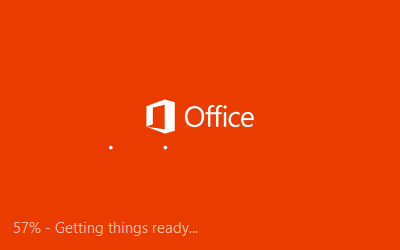
Заметим, что английский язык надписи у меня возникает из-за английского же языка интерфейса моей Windows 10. Сами программы уже доступны, хотя мастер еще выполняется.
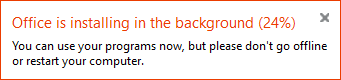
В меню я уже могу их выбирать и запускать:
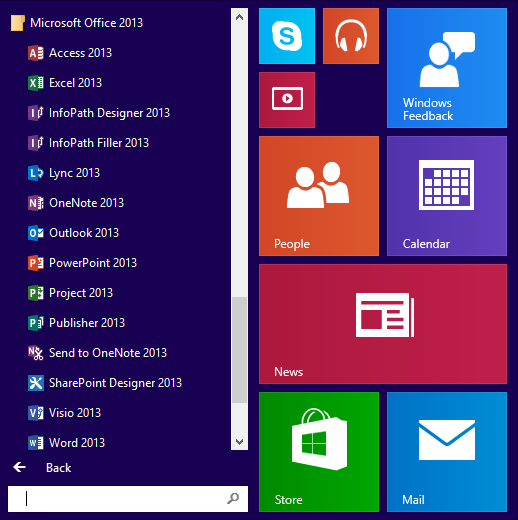
Так как версия Retail, требуется активация либо введением серийного номера, либо указанием учетной записи с подпиской Office365, иначе продукт перейдёт в ограниченный режим работы.
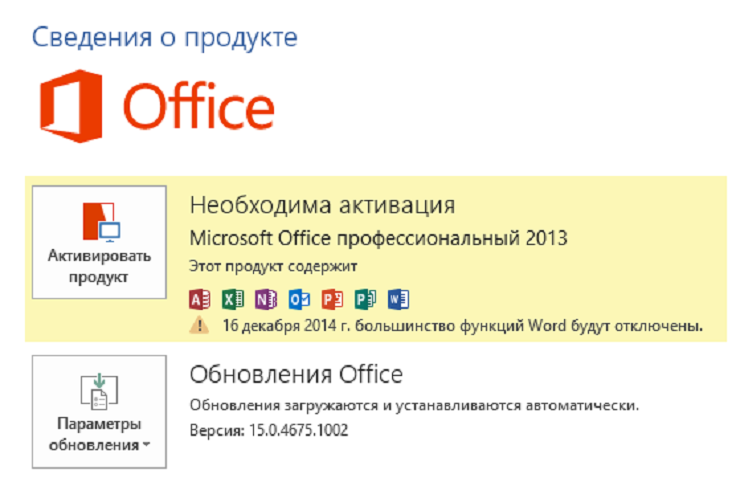
Вводите свой серийный номер и активируйте продукт. Тем, у кого ключей меньше чем компьютеров помнят рекомендацию об отключении сети и активации офиса по телефону.
Так как я в конфигурационном файле указывал два языка и большое количество приложений, то и список установленного ПО у меня внушителен, — вы сможете его уменьшить, редактируя configuration.xml перед загрузкой и установкой.
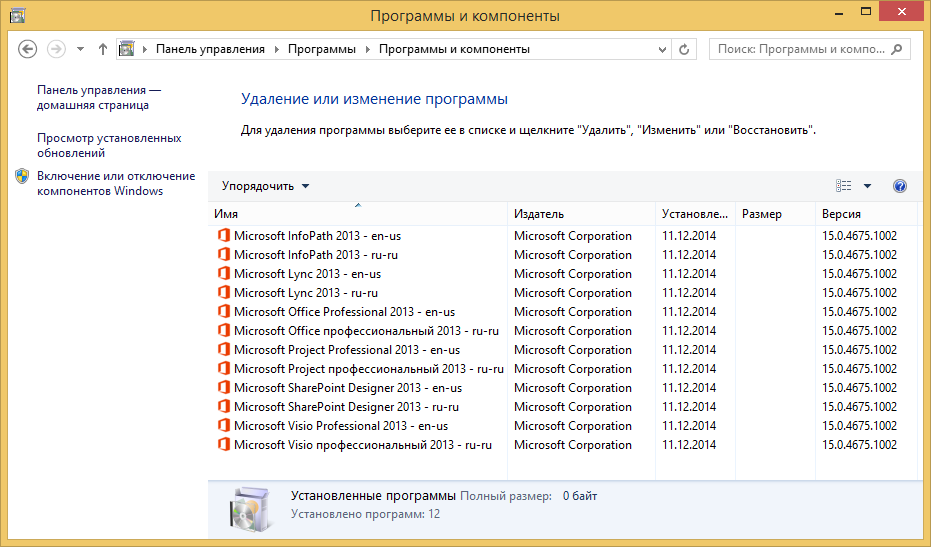
Думаю, что данный способ установки Office удобен в первую очередь тем, кто хочет получить сразу последнюю версию продукта, без установки десятков обновлений после, а также установить разом массу продуктов на требуемых языках без поиска и загрузки отдельных дистрибутивов. Более подробно об установке Office 2013 средствами Deployment Tool я расскажу на вебкасте посвященном виртуализации Office и новинкам Microsoft Application Virtualization 5.0 SP3. Заинтересованным предлагаю зарегистрироваться для участия по ссылке, там буду готов оперативно ответить на вопросы по этой теме.
Автор: akibkalo






